Chrome 및 Edge에서 ERR_SSL_KEY_USAGE_INCOMPATIBLE 오류 수정
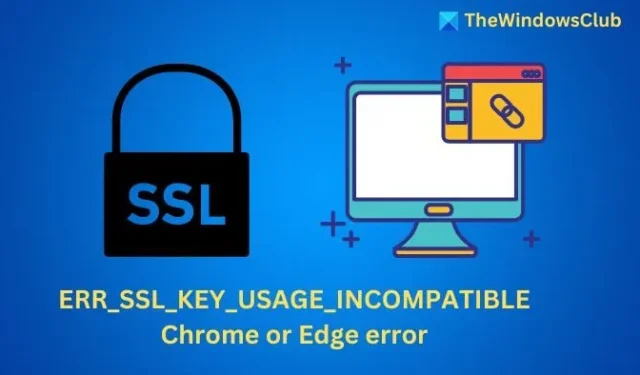
SSL 또는 Secure Socket Layer 오류는 일반적으로 브라우저가 웹사이트와 보안 연결을 설정할 수 없을 때 발생합니다. 웹사이트의 SSL 인증서 또는 구성에 문제가 있어서 위의 오류가 발생할 수 있습니다. 원인은 웹사이트 서버와 클라이언트 측의 브라우저 설정 간에 불일치가 발생할 수 있기 때문입니다. 이 게시물에서는 Chrome 또는 Edge 에서 ERR SSL KEY USAGE INCOMPATIBLE 오류를 해결하는 방법을 살펴보겠습니다 .

SSL 또는 Secure Socket Layer 오류가 나타나는 이유는 무엇인가요?
SSL 인증서와 웹 호스팅의 변경: 최근에 웹 호스트에 적용된 변경 사항이나 새로 설치된 SSL 인증서가 잘못 설치된 경우, 브라우저가 웹사이트의 신원을 신뢰하고 검증하는 기능에 영향을 미쳐 오류가 발생할 수 있습니다.
인증서에서 웹사이트 이름이 누락됨: SSL 인증서에서 이름(일반 이름이라고도 함)이 누락된 경우 웹 브라우저는 웹사이트의 신원을 확인할 수 없습니다. 따라서 이러한 상황에서 오류가 발생할 수 있습니다.
암호화 프로토콜 불일치: 서버가 클라이언트가 인식할 수 없는 프로토콜을 지원하거나 그 반대의 경우, 브라우저는 서버와 보안 연결을 설정하지 못하고 오류를 표시할 수 있습니다.
SSL 인증서 만료 또는 해지: 만료된 SSL 인증서는 웹사이트의 신원을 확인하지 못하게 합니다. 발급 기관은 보안 문제로 인증서를 해지할 수도 있습니다. 두 경우 모두 클라이언트와 서버 간의 보안 연결을 설정할 수 없어 오류가 발생합니다.
방화벽 또는 바이러스 백신 설정: 방화벽이 지나치게 신중하게 설정된 경우, 실수로 유효한 인증서나 SSL 트래픽을 차단할 수 있습니다. 바이러스 백신도 진짜 SSL 연결을 가능한 위협으로 해석하여 오류를 표시할 수 있습니다.
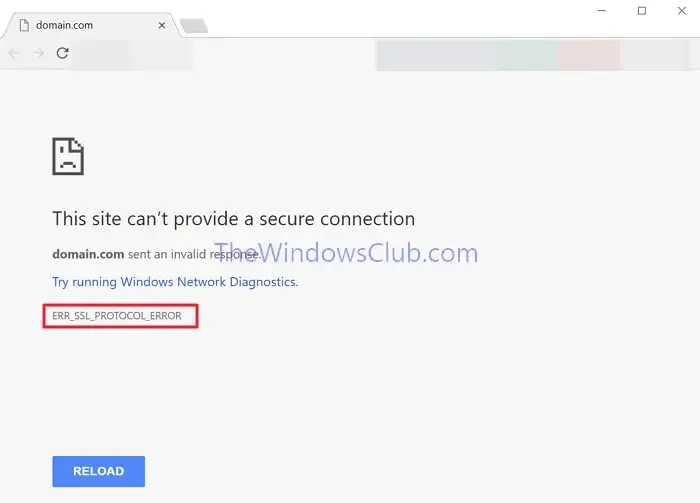
Chrome 또는 Edge에서 ERR_SSL_PROTOCOL_ERROR 수정
SSL 구성을 확인하고 브라우저 설정에서 필요한 변경을 하면 아래에 자세히 설명된 대로 문제를 해결하는 데 도움이 될 수 있습니다.
- SSL 인증서 설치
- SSL 상태 지우기
- 캐시와 쿠키 지우기
- 호스트 파일 재설정
1] SSL 인증서 설치
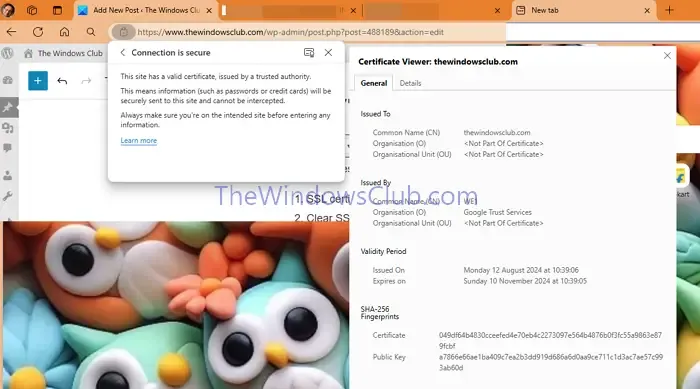
오류의 주요 원인은 SSL 인증서와 관련이 있으므로 문제를 해결하기 위한 첫 번째 단계는 인증서가 올바르게 설치되었는지 확인하는 것입니다. 인증서가 올바르게 설치되었는지 확인하려면 다음을 수행합니다.
- 웹사이트를 열고 주소 표시줄 왼쪽에 자물쇠 아이콘이 있는지 확인하세요.
- 자물쇠 아이콘이 나타나면 웹사이트의 SSL 인증서가 설치되어 정상적으로 작동하고 있는 것입니다.
2] SSL 상태 지우기
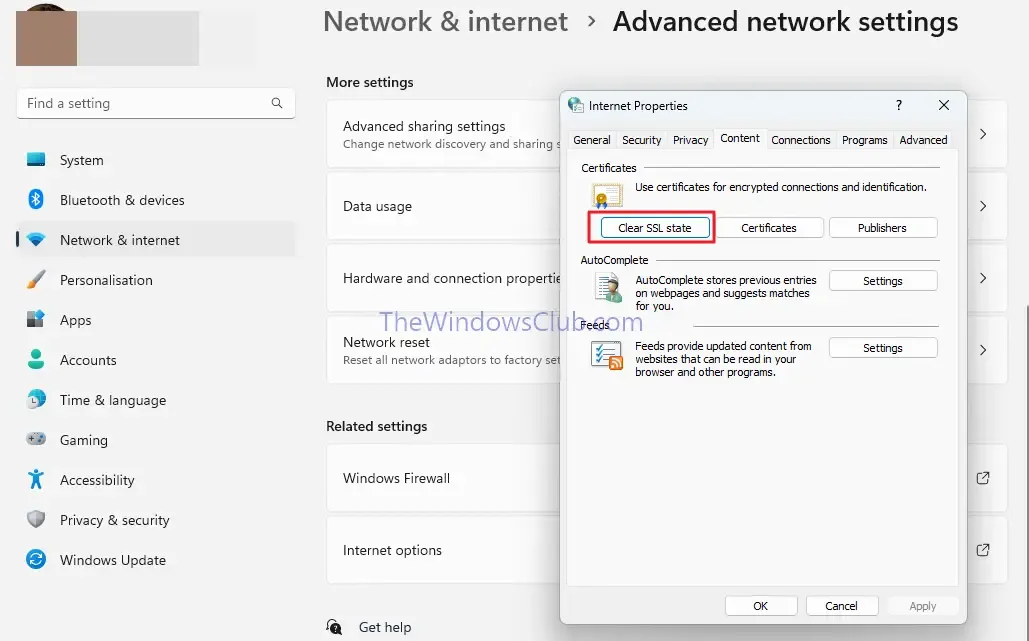
브라우저에서 웹 페이지를 열 때 클라이언트와 서버 간의 연결에는 다양한 매개변수와 설정이 포함되며, 이를 통틀어 SSL 상태라고 합니다. 그러나 소프트웨어 충돌, 오류 및 네트워크 변동으로 인해 시간이 지남에 따라 손상될 수 있습니다. 따라서 동일한 것을 다시 초기화하면 클라이언트 측 브라우저와 웹 서버 간에 성공적인 연결을 설정하는 데 도움이 될 수 있습니다. 그렇게 하려면,
- 설정 앱을 열고 네트워크 및 인터넷 > 네트워크 및 공유 센터 로 이동합니다 .
- 왼쪽 하단에 있는 인터넷 옵션을 클릭하세요 .
- 인터넷 옵션 창에서 내용 탭을 클릭하고, 인증서 섹션에서 SSL 상태 지우기 버튼을 클릭합니다.
3] 캐시 및 쿠키 지우기
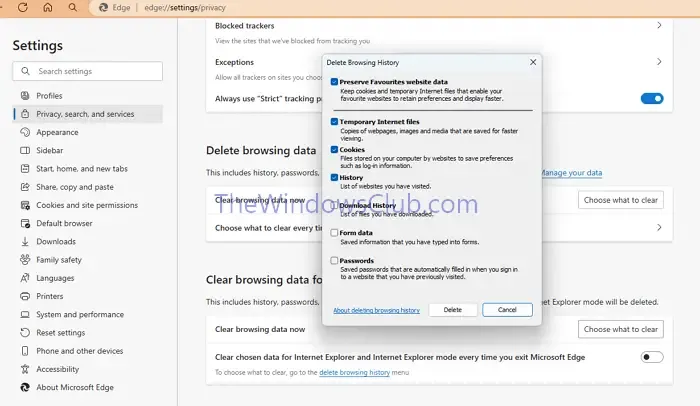
브라우저 캐시와 쿠키에 있는 오래되거나 오래된 SSL 데이터도 연결 실패의 원인이 될 수 있습니다. 따라서 캐시와 쿠키를 지우면 오류를 해결할 수 있습니다. 브라우저의 캐시와 쿠키를 지우려면:
- Google Chrome의 경우 왼쪽 상단 모서리에 있는 세 개의 점을 클릭하고 검색 데이터 삭제 > 데이터 지우기를 선택하세요 .
- Microsoft Edge의 경우 왼쪽 상단 모서리에 있는 세 개의 점을 클릭하고 설정 > 개인 정보 및 보안 > 지울 항목 선택 > 지우기를 선택합니다 .
4] 호스트 파일 재설정
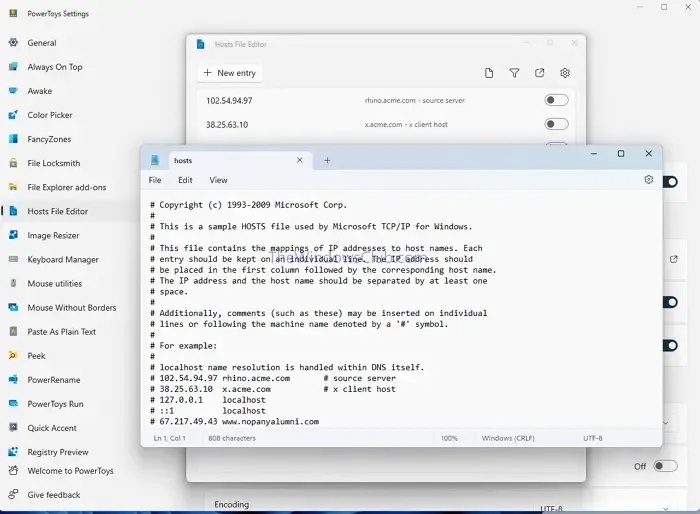
호스트 파일은 도메인 이름을 IP 주소에 매핑하는 텍스트 파일입니다. 파일이 손상되면 DNS 확인이 제대로 이루어지지 않아 SSL 오류가 발생할 수 있습니다.
호스트 파일을 기본값으로 재설정하면 브라우저가 기본 DNS 설정으로 돌아가서 연결이 성공적으로 이루어집니다.
ERR_SSL_PROTOCOL_ERROR를 어떻게 방지할 수 있나요?
제안된 DNS 솔루션 외에 해야 할 일은 브라우저를 최신 상태로 유지하는 것뿐입니다. 브라우저는 일반적으로 사이트에서 인증서를 제공할 때 새 인증서를 받도록 합니다.
SSL 오류를 비활성화하려면 어떻게 해야 하나요?
브라우저는 SSL 오류를 억제하도록 제안하지만, 그렇게 해서는 안 됩니다. SSL은 웹사이트가 안전하도록 보장하고 사기와 맬웨어로부터 보호합니다.


답글 남기기